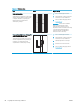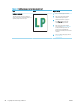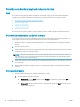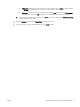HP LaserJet Pro MFP M28-M31 - User guide
Optimizacija teksta ili slika
1. Otvorite ugrađeni HP Web server (Embedded Web Server – EWS):
a. Otvorite aplikaciju HP Printer Assistant.
● Windows 10: U meniju Start izaberite stavku All Apps (Sve aplikacije), a zatim stavku HP, pa
izaberite ime štampača.
● Windows 8.1: Kliknite na strelicu nadole u donjem levom uglu ekrana Start (Početak), a zatim
izaberite naziv štampača.
● Windows 8: Kliknite desnim tasterom miša na praznu oblast na ekranu Start (Početak), kliknite
na All Apps (Sve aplikacije) na traci aplikacija, a zatim izaberite naziv štampača.
● Windows 7: Na radnoj površini računara kliknite na dugme Start, izaberite stavku All Programs
(Svi programi), zatim stavku HP, pa kliknite na fasciklu štampača i izaberite ime štampača.
b. U aplikaciji HP Printer Assistant, izaberite stavku Print (Štampanje), a zatim stavku HP Device Toolbox
(Kutija s alatkama za HP uređaj).
2. Na kartici Copy (Kopiranje), izaberite padajuću listu Optimize (Optimizuj).
3. Izaberite postavku koju želite da koristite.
● Mixed (Mešano): Izaberite ovu postavku za dokumente koji sadrže mešavinu teksta i grake.
● Text (Tekst): Izaberite ovu postavku za dokumente koji sadrže većinom tekst.
● Picture (Slika): Izaberite ovu postavku za dokumente koji sadrže većinom graku.
4. Izmenite potrebne postavke, a zatim kliknite na dugme Apply (Primeni).
Kopiranje od ivice do ivice
Štampač ne može u potpunosti da štampa od ivice do ivice. U pojasu širine 4 mm od svake ivice nije moguće
štampanje.
Napomene za štampanje ili skeniranje dokumenata sa isečenim ivicama:
● Ako je original manji od formata koji ćete dobiti, pomerite original 4 mm od ugla skenera označenog
ikonom. Ponovo kopirajte ili skenirajte dokument na tom položaju.
● Ako je original iste veličine kao i format koji ćete dobiti, upotrebite funkciju Reduce/Enlarge (Smanjivanje/
povećavanje) da smanjite sliku tako da kopija ne bude isečena.
92 Poglavlje 8 Rešavanje problema SRWW